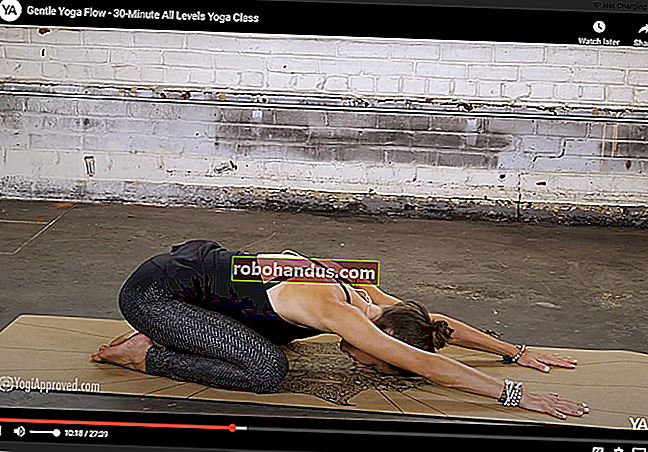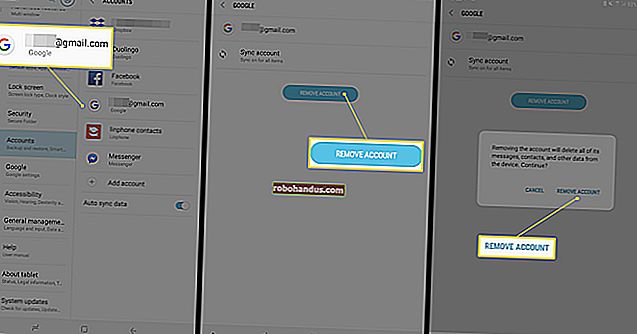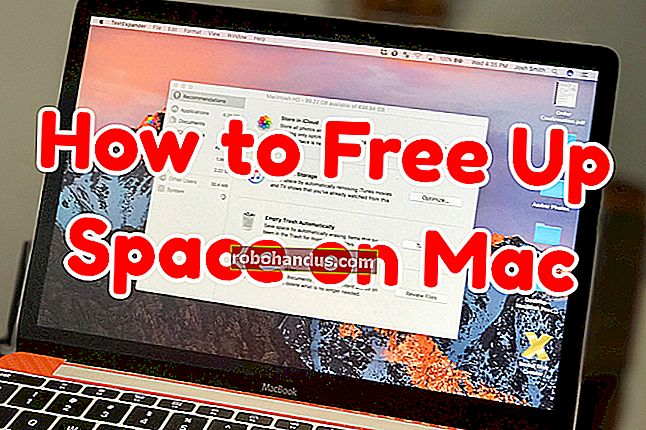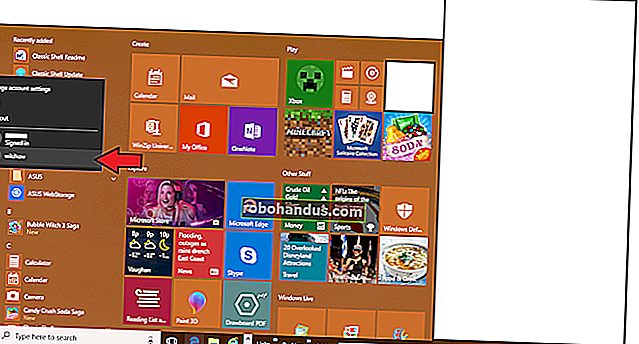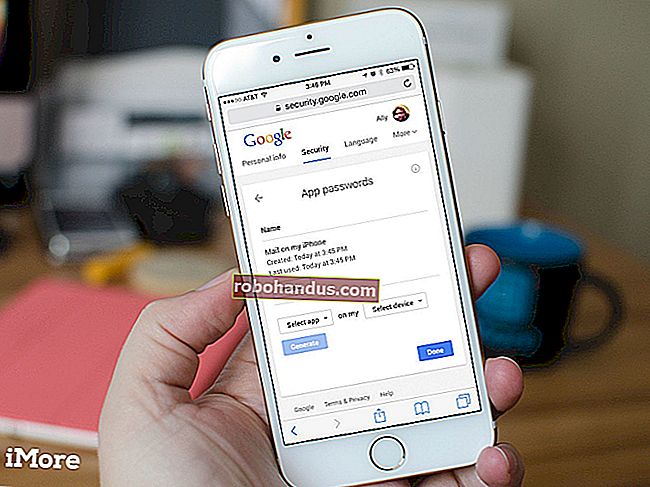Bagaimana Menjalankan Malwarebytes Bersamaan dengan Antivirus Lain

Malwarebytes Anti-Malware adalah alat keamanan hebat yang sangat efektif melawan "program yang mungkin tidak diinginkan (PUP)" dan perangkat lunak jahat lainnya yang tidak ditangani oleh program antivirus tradisional. Tapi itu dimaksudkan untuk digunakan bersama antivirus dan tidak menggantikannya sepenuhnya.
Jika Anda menggunakan Malwarebytes Anti-Malware, Anda harus menjalankannya bersama program antivirus utama untuk menjaga komputer Anda dalam kondisi keamanan terbaik. Tetapi saran tradisional jangan menjalankan dua program anti-malware sekaligus. Berikut cara memasang benang pada jarum itu.
Pemindaian Sesuai Permintaan
Malwarebytes Anti-Malware versi standar dan gratis hanya berfungsi sebagai pemindai sesuai permintaan. Dengan kata lain, ini tidak berjalan secara otomatis di latar belakang. Sebagai gantinya, itu hanya melakukan sesuatu saat Anda meluncurkannya dan mengklik tombol Pindai.
Versi Malwarebytes ini seharusnya tidak mengganggu program antivirus Anda sama sekali. Instal saja dan luncurkan sesekali untuk melakukan pemindaian dan periksa "program yang mungkin tidak diinginkan" yang hampir tidak diinginkan oleh siapa pun. Ini akan menemukan dan menghapusnya. Menggunakan program anti-malware sebagai pemindai on-demand adalah cara yang aman untuk mendapatkan opini kedua.
Anda tidak perlu melakukan konfigurasi tambahan di sini. Jika Malwarebytes melaporkan semacam kesalahan saat menghapus malware yang ditemukannya, Anda berpotensi menjeda atau menonaktifkan pemindaian waktu nyata di program antivirus utama Anda untuk mencegahnya mengganggu, dan kemudian mengaktifkan kembali pemindaian waktu nyata segera setelahnya. Tetapi ini pun seharusnya tidak perlu, dan kami belum pernah mendengar ada orang yang menghadapi masalah seperti ini.

Jalankan Malwarebytes dalam Mode Berdampingan
Dimulai dengan Malwarebytes 4, versi Premium Malwarebytes sekarang mendaftarkan dirinya sebagai program keamanan sistem secara default. Dengan kata lain, ini akan menangani semua pemindaian anti-malware Anda dan Windows Defender (atau antivirus apa pun yang telah Anda instal) tidak akan berjalan di latar belakang.
Anda masih bisa menjalankan keduanya sekaligus jika mau. Begini caranya: Di Malwarebytes, buka Pengaturan, klik tab "Keamanan", dan nonaktifkan opsi "Selalu daftarkan Malwarebytes di Pusat Keamanan Windows".
Dengan opsi ini dinonaktifkan, Malwarebytes tidak akan mendaftarkan dirinya sebagai aplikasi keamanan sistem dan Malwarebytes dan Windows Defender akan berjalan pada saat yang bersamaan.

Pemindaian Waktu Nyata
Versi berbayar Malwarebytes Anti-Malware Premium juga berisi fitur pemindaian waktu-nyata. Malwarebytes akan berjalan di latar belakang, memindai sistem Anda dan file yang Anda buka dari masalah dan mencegahnya mengakar di sistem Anda.
Masalahnya adalah program antivirus utama Anda sudah berfungsi dengan cara ini. Saran standarnya adalah Anda sebaiknya tidak mengaktifkan pemindaian waktu nyata untuk dua program antivirus yang diaktifkan sekaligus. Mereka dapat mengganggu satu sama lain dalam berbagai cara, memperlambat komputer Anda, menyebabkan crash, atau bahkan mencegah satu sama lain untuk bekerja.
TERKAIT: Antivirus Memperlambat PC Anda? Mungkin Anda Harus Menggunakan Pengecualian
Malwarebytes dikodekan dengan cara berbeda dan dirancang untuk berjalan bersama program antivirus lain tanpa mengganggu. Ia bahkan dapat bekerja tanpa konfigurasi lebih lanjut. Tetapi, untuk membuatnya bekerja sebaik mungkin dan meningkatkan kinerja, Anda harus mengatur pengecualian di Malwarebytes Anti-Malware Premium dan program antivirus standar Anda.
Untuk melakukan ini di Malwarebytes, buka Malwarebytes, klik ikon Pengaturan, pilih "Izinkan Daftar," dan tambahkan folder — biasanya di bawah Program Files — yang berisi file program antivirus Anda.

Di program antivirus Anda, muat program antivirus, temukan "pengecualian", "file yang diabaikan", atau bagian bernama serupa, dan tambahkan file Malwarebytes yang sesuai. Anda harus mengecualikan file-file ini, menurut dokumentasi resmi Malwarebytes:
C: \ Program Files \ Malwarebytes
Untuk instruksi yang lebih spesifik, Anda mungkin ingin melakukan pencarian web untuk "Malwarebytes" dan nama program antivirus Anda. Atau cukup lakukan penelusuran web untuk nama program antivirus Anda dan "pengecualian" untuk mengetahui cara menambahkan pengecualian tersebut dan mengecualikan file yang dinamai di situs web Malwarebytes.

Malwarebytes dirancang untuk berjalan berdampingan dengan program antivirus normal sehingga Anda tidak perlu khawatir tentang ini hampir sepanjang waktu — terutama jika Anda hanya menggunakan versi gratis. Jika Anda menggunakan versi berbayar, menyiapkan pengecualian dapat membantu Anda menghindari masalah dan memaksimalkan kinerja komputer Anda. Tetapi bahkan itu tidak sepenuhnya diperlukan di sebagian besar waktu.